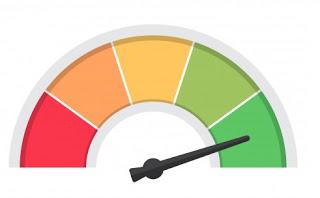
Apache Benchmark
Si bien esta utilidad se puede considerar bastante inferior a JMeter, se trata de una utilidad que tiene la ventaja de que te permite realizar pruebas rápidas desde la consola sin tener la necesidad de tener una interfaz gráfica, cosa que evita el obligarnos a depender de un entorno de escritorio para poder utilizarla. La herramienta en sí es muy fácil de instalar, ya que es parte del conjunto de utilidades estándares de Apache2, llamada apache2-utils, con lo que lo podemos instalar de los repositorios tal que así:
apt-get install apache2-utils
Con esto instalado, podemos hacer pruebas de carga de forma muy rápida mediante el comando ab; donde la sintaxis sería:
ab -c concurrencias -n numero_de_peticiones -r URL
El parámetro -r sería importante, ya que evitaría que el comando se interrumpiese aún cuando hubiese algún error... Además es importante resaltar que la URL tiene que apuntar siempre a un fichero web... Por ejemplo si tenemos un servidor web con IP 127.0.0.1, no valdría con poner dicha IP como URL sino que habría que poner http://127.0.0.1/index.html pues en caso contrario Apache Benchmark pensaría que la URL es errónea.
En caso de querer hacer 1000 peticiones con 20 concurrencias a la URL atrás mencionada, haríamos:
ab -c 20 -n 1000 -r http://127.0.0.1/index.html
Esto nos daría como resultado una serie de líneas, entre las cuales se resaltarían las últimas donde se muestran el porcentaje de paquetes que ha tardado X milisegundos en tener respuesta:
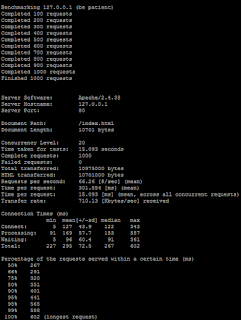 Resultado prueba carga Apache Benchmark
Resultado prueba carga Apache BenchmarkLo malo que tiene esta herramienta, es que carece de opciones de personalización a la hora de realizar las pruebas de carga; es decir, no puedes decir si las peticiones se van a hacer de forma controlada, o como un ataque DOS... Simplemente las realiza lo más rápido que puede y listo... Lo cual viene por un lado bien para saber cómo se comporta bajo cierta presión, pero que no emula entornos realistas. Es por eso que esta herramienta tienes sus pros y sus contras y es ahí donde JMeter marca la diferencia, ya que dicha herramienta sí que tiene un mayor abanico de opciones.
Apache JMeter
En este caso para poder siquiera instalar la aplicación es 100% necesario tener instalado un entorno de escritorio, pues instalar elementos gráficos. El entorno de escritorio en sí es indiferente, puede ser XFCE, KDE, Gnome... Al gusto de cada uno... Cumpliendo dicho requisito habría que escribir en la consola:
apt-get install jmeter
Esto preparará todo lo necesario para que Jmeter sea utilizable, si bien Jmeter tiene una peculiaridad. La configuración de los diferentes parámetros y planes de pruebas se realizan desde de la GUI, pero la ejecución del plan de pruebas es extremadamente recomendable hacerlo desde la consola; recomendación que es dada por los propios desarrolladores de la utilidad.
Con lo que teniendo esto claro, primero abriríamos la aplicación desde la GUI, aplicación que, desgraciadamente, al ser tan completa, puede ser algo intimidante inicialmente.
El primer paso que habría que ejecutar sería la creación de un Grupo de Hilos; dicho paso es vital pues marca el número de peticiones simultáneas que se harían, el intervalo entre éstos y el número de veces que se lanzarían peticiones (pudiendo ser infinito); las capturas de a continuación serían realizadas desde un Ubuntu 18.04, capturas en las que, en este caso mostraríamos 100 peticiones simultáneas realizadas cada segundo continuamente :
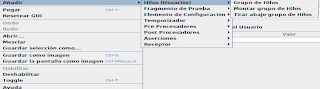 Nuevo grupo hilos
Nuevo grupo hilos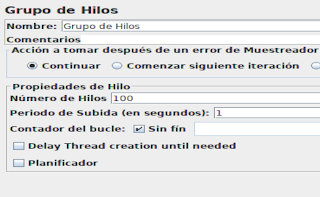 Configuración grupo hilos
Configuración grupo hilosCon esto tendríamos las peticiones preparadas; lo que habría que especificar sería qué peticiones se desean realizar... Aquí tenemos diferentes opciones, pero la más común y usada sería una petición HTTP; petición en la que únicamente sería necesario especificar que sería del tipo GET y la IP y puerto de destino de dichas peticiones; habría una serie de parámetros adicionales, pero todos ellos serían completamente optativos:
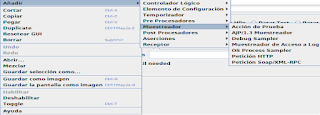 Petición HTTP
Petición HTTP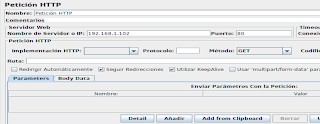 Opciones petición HTTP
Opciones petición HTTPPor último pero no por ello menos importante, tendríamos que crear un reporte de resumen, el cual nos servirá para conocer los resultados de nuestras pruebas. El cual se encontraría dentro de: Añadir --> Receptor --> Reporte Resumen. El resumen se puede ver en texto plano desde la propia consola, pero desde la herramienta tendríamos el resultado mostrado de forma sintetizada, lo cual nos es ventajoso.
Ahora que tenemos todo preparado, guardaríamos el proyecto, el cual siempre es guardado en formato .jmx, por ejemplo plan_de_pruebas.jmx. Solamente sería necesario ejecutar dicho plan, ejecución que aunque se puede hacer desde la GUI, tal y como he comentado antes es recomendable hacerlo desde la consola. El comando para ejecutarlo sería:
jmeter -n -t plan_de_pruebas.jmx -l Resumen.jtl
El parámetro -l seguido del fichero jtl sería importante, pues estaríamos especificando donde guardar los resultados de las pruebas realizadas; pruebas que siempre se guardan en ficheros en formato .jtl, si bien se puede leer de forma "normal" haciendo un simple cat sobre dicho fichero.
Gracias a dicho comando estaríamos ejecutando el plan de pruebas, que se estaría ejecutando de forma continua a menos que se pulsase la combinación de teclas CTRL + C, debido a que se trata de una prueba infinita. Esto estaría haciendo una prueba de carga "infinita" sobre el servidor de destino, prueba sobre la que tendríamos más control que mediante Apache Benchmark.
El informe de salida lo podríamos leer dirigiéndonos al `Reporte resumen` antes creado y clickando en navegar para seleccionar el informe generado por nuestras pruebas; en nuestro caso Resumen.jtl... A continuación una pequeña muestra de dicho informe:
 Informe Jmeter
Informe JmeterComo se puede observar, la aplicación JMeter ofrece una amplia gama de posibilidades; estas son solo algunas de ellas, pero las mostradas serían las más "comunes" y usadas. Eso no implica que Apache Benchmark no sea útil; cada una ofrece una serie de características, la cuestión está en saber qué aplicación se adapta mejora nuestras necesidades, al igual que también no siempre se puede contar con una interfaz gráfica, y ahí es donde JMeter flaquea, pues dicho entorno es un requisito para la propia instalación.
Espero que os haya resultado útil.
Saludos.
